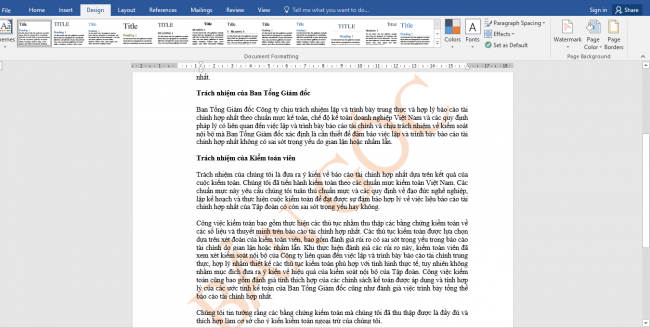Watermark là dòng chữ được in mờ để chỉ trạng thái của văn bản, hoặc hình ảnh dạng logo của doanh nghiệp được chèn dưới nền văn bản Word. Chèn watermark sẽ giúp bài Word của bạn chuyên nghiệp hơn, tránh việc bị người khác sao chép nội dung của bạn. Hãy theo dõi bài viết sau để hiểu rõ hơn cách thêm Watermark vào văn bản Word nhé.
Bước 1: Đầu tiên các bạn cần mở file Word cần tạo Watermark lên. Sau đó chọn thẻ Design => chọn biểu tượng Watermark.
Bước 2: Sau khi chọn biểu tượng Watermark, thanh cuộn hiện ra với vài mẫu Watermark có sẵn cho bạn chọn. Nếu bạn không muốn dùng những mẫu này thì có thể chọn Custom Watermark để tự tạo Watermark theo ý mình.

Bước 3: Lúc này, cửa sổ Printed Watermark hiện ra. Tại đây có 2 kiểu tạo Watermark:
- Picture Watermark: tạo Watermark bằng ảnh
- Text Watermark: tạo watermark bằng chữ

Bước 4: Để tạo Watermark bằng hình ảnh. Các bạn chọn mục Picture Watermark trong cửa sổ Printed Watermark. Sau đó nhấn vào Select Picture để chọn ảnh làm Watermark. Tiếp theo các bạn chọn đường dẫn tới ảnh muốn đặt làm Watermark. Sau đó chọn tỷ lệ ảnh tại mục Scale. Sau cùng nhấn OK để hoàn tất.

Bước 5: Để tạo Watermark bằng chữ. Các bạn chọn mục Text Watermark trong cửa sổ Printed Watermark. Tại đây ta tiến hành chọn:
- Language: Ngôn ngữ của Watermark
- Text: Nội dung Watermark
- Font: font chữ Watermark
- Size: Cỡ chữ của Watermark
- Color: Màu Watermark

Sau khi cài đặt Watermark xong, các bạn nhấn OK để hoàn tất. Kết quả ta thu được Watermark như hình dưới.

Như vậy, bài viết trên đã hướng dẫn các bạn cách thêm Watermark vào văn bản trong Word Office. Hy vọng bài viết sẽ hữu ích với các bạn trong quá trình làm việc. Chúc các bạn thành công!
Xem thêm
Cách dùng Track Changes để theo dõi lịch trình sửa đổi văn bản Word
Hướng dẫn cách tạo khung viền cho văn bản Word
4 Thao tác xử lý bảng biểu cơ bản trong Word, ghi nhớ ngay nhé!